WINSOCK_DETECTED_HUNG CLOSESOCKET_LIVEDUMP – DIPERBAIKI!
Diterbitkan: 2019-02-15Jangan panik jika Anda melihat pesan kesalahan WINSOCK_DETECTED_HUNG_CLOSESOCKET_LIVEDUMP atau Kesalahan 0x00000156 di layar komputer Anda. Ini adalah kesalahan Blue Screen of Death (BSOD) yang umum untuk perangkat Windows 10, dan ada beberapa metode yang tersedia untuk menyelesaikannya. Pada dasarnya, ketika kode kesalahan STOP ini muncul, itu berarti Winsock mendeteksi permintaan penutupan endpoint transport yang digantung saat memproses permintaan closesocket. Ketika Windows membuat live dump untuk analisis, permintaan closesocket selesai tanpa menunggu permintaan penutupan titik akhir transportasi yang digantung selesai.
Memang, masalah ini cukup rumit. Jika Anda tidak segera memperbaiki kesalahan WINSOCK_DETECTED_HUNG_CLOSESOCKET_LIVEDUMP, ini dapat menyebabkan kerusakan yang tidak dapat diperbaiki pada sistem operasi Anda. Karena itu, kami telah menyusun artikel ini untuk membagikan daftar solusi yang akan membantu Anda mengatasi masalah tersebut. Kami akan mengajari Anda cara memecahkan masalah WINSOCK_DETECTED_HUNG_CLOSESOCKET_LIVEDUMP kesalahan. Harapkan untuk melihat resolusi tingkat dasar hingga profesional di pos ini.
Apa Penyebab Kesalahan WINSOCK_DETECTED_HUNG_CLOSESOCKET_LIVEDUMP?
Untuk mendapatkan keunggulan dalam memecahkan kesalahan, sangat ideal bahwa Anda memahami apa penyebabnya di tempat pertama. Dengan cara ini, Anda akan tahu cara memperbaiki Windows Error 0x00000156 secara efektif, mencegahnya terulang kembali. Berikut adalah beberapa alasan mengapa masalah ini muncul:
- Kemungkinan driver perangkat Anda rusak, usang, atau salah dikonfigurasi di PC Windows 10 Anda.
- Anda baru saja menginstal program perangkat lunak baru yang merusak entri atau kunci di Windows Registry.
- Beberapa file sistem Windows atau file program telah dihapus setelah serangan virus yang serius.
- Saat Anda menghapus program, Windows Registry rusak.
- Beberapa file DLL penting hilang dari sistem.
- Driver dari program perangkat lunak yang baru diinstal bertentangan dengan driver yang ada atau lama di komputer Anda.
- Anda telah menginstal driver di komputer Anda yang tidak kompatibel dengan sistem operasi Windows 10.
- Ada konflik antara driver saat Anda memasang perangkat keras baru.
- Anda menginstal firmware atau BIOS yang tidak kompatibel atau rusak.
- RAM Anda telah rusak.
Apa Tanda Umum Kesalahan WINSOCK_DETECTED_HUNG_CLOSESOCKET_LIVEDUMP?
Tentu saja, gejala masalah yang paling umum adalah Blue Screen of Death dengan kode kesalahan WINSOCK_DETECTED_HUNG_CLOSESOCKET_LIVEDUMP. Selain itu, berikut adalah beberapa tanda yang harus Anda waspadai:
- Anda tidak dapat mengakses desktop dengan sukses karena sistem operasi Anda terus memulai ulang.
- Anda melihat bahwa komputer Anda beroperasi lebih lambat dari biasanya, terutama saat Anda menggunakan perangkat keras eksternal seperti keyboard, mouse, atau printer.
- Aplikasi terus mogok dan menampilkan pesan kesalahan.
- Anda akan melihat pesan berikut di layar Anda:
“Masalah telah terdeteksi dan Windows telah dimatikan untuk mencegah kerusakan pada komputer Anda. Masalahnya tampaknya disebabkan oleh file berikut:”
Jika Anda melihat gejala-gejala ini, jangan membuang komputer Anda dari jendela dulu. Teruslah membaca artikel ini, dan kami akan mengajari Anda cara memecahkan masalah kesalahan WINSOCK_DETECTED_HUNG_CLOSESOCKET_LIVEDUMP.
Sebelum Yang Lain…
Seperti yang telah kami sebutkan, kesalahan WINSOCK_DETECTED_HUNG_CLOSESOCKET_LIVEDUMP akan mencegah Anda mengakses desktop. Dalam kebanyakan kasus, Anda akan dapat membuka file atau program sebelum komputer mati lagi. Sistem Anda restart secara otomatis untuk mencegah kerusakan lebih lanjut. Jadi, jika Anda ingin dapat memecahkan masalah, Anda harus menonaktifkan fitur restart otomatis terlebih dahulu. Berikut langkah-langkahnya:
- Buka File Explorer dengan menekan Tombol Windows + E pada keyboard Anda.
- Sekarang, masuk ke menu di sebelah kiri, lalu klik kanan PC ini.
- Pilih Properti dari menu konteks.
- Klik tautan 'Pengaturan sistem lanjutan' di sebelah kiri.
- Setelah jendela System Properties muncul, buka bagian Startup and Recovery, lalu klik tombol Settings.
- Hapus pilihan opsi Mulai Ulang Secara Otomatis di bawah bagian Kegagalan Sistem.
- Klik OK untuk menyimpan perubahan yang telah Anda buat.
Solusi 1: Mem-boot Sistem Anda ke Safe Mode
Setelah Anda menonaktifkan fitur restart otomatis, hal berikutnya yang perlu Anda lakukan adalah mem-boot Windows 10 ke Safe Mode. Dengan melakukan ini, Anda meluncurkan sistem operasi Anda dengan aplikasi dan layanan default saja. Ini adalah salah satu cara termudah untuk menentukan penyebab pasti masalah. Jika kesalahan WINSOCK_DETECTED_HUNG_CLOSESOCKET_LIVEDUMP tidak muncul setelah boot ke Safe Mode, maka Anda telah mengonfirmasi bahwa program perangkat lunak pihak ketiga adalah penyebabnya. Akibatnya, Anda dapat mengambil tindakan yang tepat dalam menyingkirkan masalah secara permanen. Untuk boot ke Safe Mode, Anda harus mengikuti petunjuk di bawah ini:
- Hal pertama yang perlu Anda lakukan adalah meluncurkan aplikasi Pengaturan. Anda dapat melakukan ini dengan menekan Tombol Windows + I di keyboard Anda
- Pada aplikasi Pengaturan, pilih Perbarui & Keamanan.
- Di halaman berikutnya, buka panel kiri dan pilih Pemulihan dari opsi.
- Sekarang, pindah ke panel kanan, lalu klik tombol Restart Now di bawah bagian Advanced Startup.
- Sebelum sistem Anda restart, itu akan menunjukkan kepada Anda beberapa opsi. Pilih Pemecahan Masalah.
- Setelah Anda berada di menu Troubleshoot, pilih Advanced Options, lalu Start-up Settings.
- Anda akan diberi tahu bahwa Anda dapat me-restart komputer Anda, menggunakan salah satu pengaturan yang tersedia di layar. Klik Mulai Ulang untuk melanjutkan.
- Untuk mengaktifkan Safe Mode, tekan F4 pada keyboard Anda.
Solusi 2: Gunakan Pemecah Masalah Layar Biru di Windows 10
Salah satu hal hebat tentang Windows 10 adalah ia memiliki pemecah masalah bawaan yang dirancang untuk memperbaiki masalah umum yang memengaruhi sistem operasi. Jadi, kami sarankan Anda memanfaatkan pemecah masalah Layar Biru di PC Anda. Menggunakan alat ini adalah salah satu cara termudah untuk menghilangkan kesalahan WINSOCK_DETECTED_HUNG_CLOSESOCKET_LIVEDUMP. Untuk melanjutkan, ikuti petunjuk di bawah ini:
- Klik ikon Cari di bilah tugas Anda.
- Ketik "Pengaturan" (tanpa tanda kutip), lalu tekan Enter.
- Setelah aplikasi Pengaturan terbuka, pilih Perbarui & Keamanan.
- Pada halaman berikutnya, buka menu panel kiri dan pilih Troubleshoot dari opsi.
- Sekarang, pindah ke panel kanan dan pilih Blue Screen. Klik tombol 'Jalankan pemecah masalah' untuk memulai prosedur.
Jika alat ini merekomendasikan langkah pemecahan masalah tambahan, pastikan Anda melakukannya juga.
Solusi 3: Melepaskan Perangkat Keras Eksternal Anda
Perangkat keras eksternal yang rusak adalah salah satu penyebab utama di balik kesalahan WINSOCK_DETECTED_HUNG_CLOSESOCKET_LIVEDUMP. Karena itu, kami sarankan untuk menghapusnya sementara untuk menyelesaikan masalah. Ikuti langkah-langkah di bawah ini untuk menentukan perangkat keras mana yang menyebabkan kesalahan:
- Putuskan sambungan semua perangkat keras eksternal.
- Hidupkan Kembali komputer Anda.
- Jika sistem Anda berhasil melakukan booting, sambungkan perangkat keras eksternal, lalu mulai ulang PC Anda lagi. Ulangi langkah ini hingga Anda menentukan item mana yang menyebabkan kesalahan.
Solusi 4: Memastikan bahwa Driver Anda Terkini
Seperti yang telah kami sebutkan, driver dari program perangkat lunak atau perangkat keras yang baru diinstal dapat berkonflik dengan driver yang ada di komputer Anda. Jadi, disarankan agar Anda memperbarui driver Anda untuk menghindari masalah seperti kesalahan WINSOCK_DETECTED_HUNG_CLOSESOCKET_LIVEDUMP. Anda dapat mencapai ini dengan tiga cara:
- Gunakan Pengelola Perangkat
- Unduh Driver dari Situs Web Produsen
- Perbarui Semua Driver Anda Sekaligus dengan Auslogics Driver Updater.
Gunakan Pengelola Perangkat
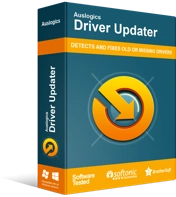
Atasi Masalah PC dengan Driver Updater
Performa PC yang tidak stabil sering kali disebabkan oleh driver yang sudah usang atau rusak. Auslogics Driver Updater mendiagnosis masalah driver dan memungkinkan Anda memperbarui driver lama sekaligus atau satu per satu agar PC Anda berjalan lebih lancar
Salah satu cara untuk memperbarui driver Anda adalah dengan menggunakan Device Manager di komputer Anda. Berikut langkah-langkahnya:
- Buka kotak dialog Jalankan dengan menekan Tombol Windows + R pada keyboard Anda.
- Di dalam kotak dialog Run, ketik “devmgmt.msc” (tanpa tanda kutip), lalu klik OK.
- Klik kategori pertama pada daftar untuk memperluas isinya.
- Klik kanan salah satu perangkat di bawah kategori itu, lalu pilih Perbarui Driver dari opsi.
Ingatlah bahwa Anda perlu melakukan langkah terakhir untuk semua perangkat di bawah semua kategori dalam daftar.
Unduh Driver dari Situs Web Produsen
Meskipun Pengelola Perangkat relatif nyaman untuk memperbarui driver Anda, ia masih dapat melewatkan versi terbaru dari driver di PC Anda. Jadi, Anda masih perlu mengunjungi situs web produsen untuk mengunduh driver yang benar. Ingatlah untuk menemukan versi driver yang kompatibel dengan sistem operasi dan jenis prosesor Anda. Jika Anda menginstal driver yang salah, Anda mungkin akan menghadapi masalah ketidakstabilan sistem di kemudian hari.

Perbarui Semua Driver Anda Sekaligus dengan Auslogics Driver Updater
Seperti yang Anda lihat, ada risiko yang terlibat ketika Anda memilih untuk memperbarui driver Anda secara manual. Terlebih lagi, ini akan membutuhkan banyak usaha dan waktu sebelum Anda dapat menginstal semua driver terbaru untuk komputer Anda. Mengapa menderita ketika ada solusi yang lebih nyaman dan lebih aman? Dengan Auslogics Driver Updater, Anda dapat memperbarui semua driver Anda ke versi terbaru yang direkomendasikan oleh produsennya. Anda tidak perlu khawatir membuat kesalahan karena setelah menginstal program ini, versi sistem operasi dan jenis prosesor Anda akan dikenali secara otomatis. Dengan mengklik tombol, Anda akan dapat menginstal driver yang tepat untuk komputer Anda.
Solusi 5: Menghapus Program yang Baru Diinstal
Jika kesalahan WINSOCK_DETECTED_HUNG_CLOSESOCKET_LIVEDUMP muncul setelah Anda menginstal program, maka aplikasi tersebut kemungkinan menyebabkan masalah. Ada kemungkinan file atau drivernya berkonflik dengan item yang ada di komputer Anda. Karena itu, kami menyarankan untuk menghapus program ini untuk memperbaiki kesalahan WINSOCK_DETECTED_HUNG_CLOSESOCKET_LIVEDUMP. Ikuti langkah-langkah di bawah ini:
- Di keyboard Anda, tekan Tombol Windows + R. Melakukannya akan meluncurkan kotak dialog Run.
- Di dalam kotak dialog Run, ketik “appwiz.cpl” (tanpa tanda kutip), lalu klik OK. Anda akan melihat jendela Program dan Fitur.
- Sekarang, cari program yang baru saja Anda instal.
- Klik kanan, lalu pilih Copot pemasangan dari opsi.
- Selesaikan proses penghapusan instalasi dengan mengikuti petunjuk di layar.
Solusi 6: Melakukan Pemindaian Virus Penuh
Ketika virus atau malware menemukan jalan mereka ke komputer Anda, mereka akan merusak OS Anda dan menghapus file sistem penting. Serangan seperti ini mewabah di seluruh dunia. Jadi, sebagai pengguna PC, Anda harus waspada, memastikan bahwa Anda melakukan pemindaian penuh terhadap sistem Anda secara teratur. Anda dapat menggunakan anti-virus bawaan di komputer Anda untuk melakukan ini. Cukup ikuti petunjuk di bawah ini:
- Di keyboard Anda, tekan Tombol Windows + S.
- Di dalam kotak Pencarian, ketik "Windows Defender" (tanpa tanda kutip).
- Dari hasil, pilih Windows Defender Security Center.
- Pilih Perlindungan Virus & Ancaman dari opsi di panel kiri.
- Di panel kanan, klik tautan 'Jalankan pemindaian lanjutan baru'.
- Pastikan bahwa Pemindaian Penuh dipilih.
- Klik Pindai Sekarang untuk melanjutkan.
Kiat Pro: Jika Anda ingin mencegah kesalahan WINSOCK_DETECTED_HUNG_CLOSESOCKET_LIVEDUMP terjadi kembali, maka Anda harus memperkuat keamanan komputer Anda. Meskipun Windows Defender cukup andal, ia masih dapat melewatkan malware dan virus tingkat tinggi. Karena itu, kami menyarankan Anda untuk menginstal Auslogics Anti-Malware. Alat ini dapat mendeteksi ancaman tidak peduli seberapa diam-diam mereka beroperasi di latar belakang. Anda dapat menggunakannya bersama Windows Defender untuk memastikan perlindungan optimal untuk PC Anda.
Solusi 7: Menggunakan Pemeriksa Berkas Sistem (SFC)
Seperti yang telah kami sebutkan, file DLL yang hilang dan file sistem yang rusak dapat menyebabkan kesalahan WINSOCK_DETECTED_HUNG_CLOSESOCKET_LIVEDUMP muncul. Salah satu cara terbaik untuk mengatasi masalah ini adalah dengan menggunakan Pemeriksa File Sistem untuk memperbaiki file sistem yang rusak atau mengganti yang hilang. Untuk melakukan pemindaian SFC, Anda harus mengikuti langkah-langkah di bawah ini:
- Klik ikon Cari di keyboard Anda, lalu ketik "cmd" (tanpa tanda kutip).
- Dari hasil, klik kanan Command Prompt.
- Pilih Jalankan sebagai Administrator dari menu konteks.
- Setelah Command Prompt terbuka, ketik "sfc / scannow" (tanpa tanda kutip).
- Tekan Enter pada keyboard Anda untuk menjalankan perintah.
Pemeriksa Berkas Sistem akan mulai memindai sistem Anda. Ingatlah bahwa proses ini akan memakan waktu beberapa menit untuk diselesaikan. Sangat penting bahwa Anda menghindari campur tangan dengannya. Setelah proses selesai, Anda perlu me-restart PC Anda agar perubahan diterapkan. Jika kesalahan WINSOCK_DETECTED_HUNG_CLOSESOCKET_LIVEDUMP tetap ada, coba solusi di bawah ini.
Solusi 8: Melakukan Pemindaian DISM
Ketika ada file sistem yang rusak atau rusak di komputer Anda, Anda dapat menggunakan alat Deployment Image Servicing and Management (DISM) untuk memperbaikinya. Jadi, jika Anda ingin memperbaiki kesalahan WINSOCK_DETECTED_HUNG_CLOSESOCKET_LIVEDUMP, kami sarankan untuk menjalankan pemindaian DISM. Anda dapat melakukannya dengan mengikuti petunjuk di bawah ini:
- Pada keyboard Anda, tekan Ctrl+Shift+Esc. Melakukannya akan meluncurkan Task Manager.
- Sekarang, klik File dan pilih Jalankan Tugas Baru.
- Di dalam kotak, ketik "cmd.exe" (tanpa tanda kutip).
- Pilih opsi 'Buat tugas ini dengan hak administratif'.
- Klik OK untuk melanjutkan.
- Setelah Command Prompt aktif, jalankan perintah di bawah ini:
DISM.exe /Online /Cleanup-image /Restorehealth
Ingatlah bahwa proses ini akan memakan waktu lebih lama daripada pemindaian SFC. Namun, setelah selesai, file DLL yang rusak atau hilang akan diperbaiki.
Solusi 9: Memperbaiki Bad Sector di Drive Anda
Bad sector di drive Anda juga dapat menyebabkan kesalahan Blue Screen of Death seperti masalah WINSOCK_DETECTED_HUNG_CLOSESOCKET_LIVEDUMP. Jadi, jika Anda ingin menghilangkan kesalahan BSOD, Anda perlu memperbaiki bad sector ini. Anda dapat melakukannya dengan menggunakan utilitas CHKDSK. Berikut langkah-langkahnya:
- Luncurkan Command Prompt dengan hak administratif. Untuk melakukan ini, Anda perlu melakukan Langkah 1 hingga 5 dari Solusi 8.
- Setelah Command Prompt aktif, jalankan baris perintah di bawah ini:
Chkdsk /f /C:
Ingatlah untuk mengganti "C" dengan huruf drive yang sesuai jika Windows 10 diinstal di drive yang berbeda.
Solusi 10: Menyingkirkan File Sampah di Hard Drive Anda
Membiarkan file sampah berada di hard drive Anda untuk waktu yang lama dapat membuatnya rentan terhadap masalah seperti kesalahan BSOD WINSOCK_DETECTED_HUNG_CLOSESOCKET_LIVEDUMP. Jadi, Anda harus membiasakan menjalankan utilitas Disk Cleanup untuk menghapus file dan proses yang tidak perlu. Sebelum kami memberikan instruksi, Anda harus memastikan bahwa tidak ada file penting di Recycle Bin. Ingatlah bahwa metode ini melibatkan pengosongan folder itu. Setelah Anda siap, Anda dapat melanjutkan dengan langkah-langkah di bawah ini:
- Tekan Tombol Windows pada keyboard Anda.
- Ketik "cleanmgr" (tanpa tanda kutip), lalu tekan Enter.
- Jika Anda memiliki beberapa drive yang terpasang ke komputer Anda, sebuah dialog akan muncul, meminta Anda untuk memilih drive mana yang akan dibersihkan. Pilih drive C:, lalu tekan Enter. Disk Cleanup akan mulai menghitung berapa banyak ruang yang dapat Anda ambil kembali.
- Setelah wizard Pembersihan Disk muncul, klik tombol 'Bersihkan file sistem'.
- Sekarang, pilih semua opsi kecuali Unduhan.
- Klik Oke.
Solusi 11: Menginstal Pembaruan Terbaru dari Windows
Jika ada file sistem yang kedaluwarsa di komputer Anda, kesalahan WINSOCK_DETECTED_HUNG_CLOSESOCKET_LIVEDUMP mungkin muncul. Jadi, disarankan untuk menginstal pembaruan untuk Windows segera setelah Microsoft merilisnya secara resmi. Untuk melakukannya, Anda hanya perlu mengikuti petunjuk di bawah ini:
- Klik ikon Windows di bilah tugas Anda.
- Gulir ke bawah hingga Anda menemukan Pengaturan pada daftar. Klik untuk meluncurkan aplikasi.
- Pilih Perbarui & Keamanan dari opsi.
- Sekarang, buka panel kiri dan pilih Pembaruan Windows.
- Klik tautan 'Periksa pembaruan' di panel kanan.
- Biarkan sistem Anda mengunduh pembaruan, dan setelah tersedia, mulai ulang komputer Anda untuk menginisialisasi proses penginstalan.
Solusi 12: Memperbaiki RAM Anda yang Rusak
Jika RAM Anda rusak, sistem Anda mungkin macet dan menampilkan pesan kesalahan WINSOCK_DETECTED_HUNG_CLOSESOCKET_LIVEDUMP di layar. Anda dapat menggunakan alat Diagnostik Memori Windows untuk mengatasi masalah ini. Sebelum kami membagikan langkah-langkahnya, Anda harus menyimpan semua file Anda dan menutup semua aplikasi yang aktif terlebih dahulu. Setelah Anda siap, Anda dapat melanjutkan dengan petunjuk di bawah ini:
- Klik ikon Windows di bilah tugas Anda.
- Ketik "Memori Windows" (tanpa tanda kutip), lalu pilih Windows Memory Diagnostic dari hasil.
- Sebuah jendela baru akan muncul. Pastikan Anda memilih opsi 'Mulai ulang sekarang dan periksa masalah (disarankan)'.
- Setelah pengujian memori selesai, sistem Anda akan restart secara otomatis.
Jika Anda ingin melihat hasil tes, Anda dapat mengklik ikon notifikasi di taskbar Anda.
Solusi 13: Mengembalikan Kembali ke Titik Pemulihan Sebelumnya
Jika kesalahan ada hubungannya dengan perubahan yang dilakukan pada sistem operasi Anda, maka Anda dapat menghilangkan masalah dengan mengembalikan komputer Anda ke titik pemulihan sebelumnya. Jangan khawatir tentang menggunakan Pemulihan Sistem karena itu tidak akan memengaruhi file atau data pribadi Anda. Berikut langkah-langkahnya:
- Klik ikon Cari di bilah tugas Anda.
- Ketik "Pemulihan Sistem" (tanpa tanda kutip) di dalam kotak.
- Pilih Buat Titik Pemulihan dari hasil.
- Setelah jendela System Properties muncul, klik tombol System Restore.
- Klik Berikutnya untuk melanjutkan.
- Pilih kotak 'Tampilkan lebih banyak titik pemulihan' untuk melihat opsi lainnya.
- Pilih tanggal di mana kesalahan tidak ada.
- Klik Berikutnya.
- Mulai proses dengan mengklik Selesai.
Solusi mana yang membantu Anda menghapus kesalahan WINSOCK_DETECTED_HUNG_CLOSESOCKET_LIVEDUMP?
Bagikan jawaban Anda di bagian komentar di bawah!
